Примеры типов диаграмм
Гистограмма показывает изменение данных за определенный период времени и иллюстрирует соотношение отдельных значений данных. Категории располагаются по горизонтали, а значения – по вертикали. Таким образом, уделяется большее внимание изменениям во времени.
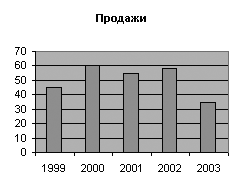
Рисунок 6.11. Обычная гистограмма
В трехмерной гистограмме сравнение данных производится по двум осям. Например, показанная на рисунке трехмерная диаграмма позволяет сравнить объемы продаж в Европе за каждый квартал с объемами продаж в двух других регионах.
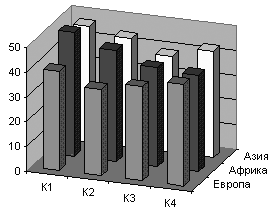
Рисунок 6.12. Трехмерная гистограмма
Линейчатая диаграмма с накоплением показывает вклад отдельных элементов в общую сумму.

Рисунок 6.13. Линейчатая диаграмма с накоплением
Линейчатая диаграмма отражает соотношение отдельных компонентов. Категории расположены по горизонтали, а значения – по вертикали. Таким образом, уделяется большее внимание сопоставлению значений и меньшее – изменениям во времени.
График отражает тенденции изменения данных за равные промежутки времени.
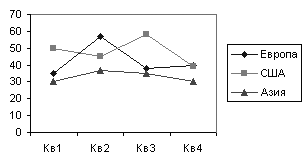
Рисунок 6.14. График с маркерами
Круговая диаграмма показывает как абсолютную величину каждого элемента ряда данных, так и его вклад в общую сумму. На круговой диаграмме может быть представлен только один ряд данных. Такую диаграмму рекомендуется использовать, когда необходимо подчеркнуть какой-либо значительный элемент.
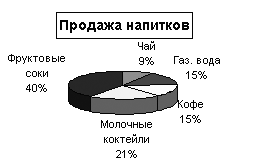
Рисунок 6.15. Круговая объемная диаграмма
Точечная диаграмма отображает взаимосвязь между числовыми значениями в нескольких рядах и представляет две группы чисел в виде одного ряда точек в координатах xy. Эта диаграмма отображает нечетные интервалы данных и часто используется для представления данных научного характера.
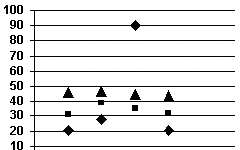
Рисунок 6.16. Точечная диаграмма
Диаграмма с областями подчеркивает величину изменения в течение определенного периода времени, показывая сумму введенных значений. Она также отображает вклад отдельных значений в общую сумму. В данном примере диаграмма с областями показывает увеличение продаж в Бразилии, а также иллюстрирует вклад каждой страны в общий объем продаж.

Рисунок 6.17. Диаграмма с областями
Как и круговая диаграмма, кольцевая диаграмма показывает вклад каждого элемента в общую сумму, но, в отличие от круговой диаграммы, она может содержать несколько рядов данных. Каждое кольцо в кольцевой диаграмме представляет отдельный ряд данных.
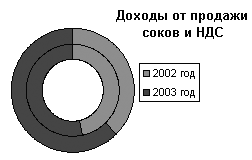
Рисунок 6.18. Кольцевая диаграмма
В лепестковой диаграмме каждая категория имеет собственную ось координат, исходящую из начала координат. Линиями соединяются все значения из определенной серии. Лепестковая диаграмма позволяет сравнить общие значения из нескольких наборов данных.
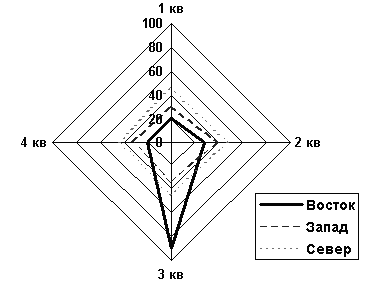
Рисунок 6.19. Лепестковая диаграмма
Поверхностная диаграмма используется для поиска наилучшего сочетания двух наборов данных. Как на топографической карте, области с одним значением выделяются одинаковым узором и цветом.
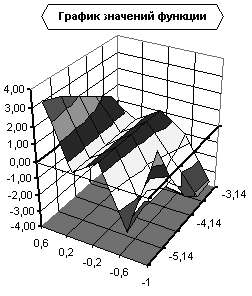
Рисунок 6.20. Поверхностная диаграмма
Биржевая диаграмма часто используется для демонстрации цен на акции. Этот тип диаграммы также может быть использован для научных данных, например, для определения изменения температуры. Для построения этой и других биржевых диаграмм необходимо правильно организовать данные.
Создание диаграммы
Выберите команду Диаграмма в меню Вставка или нажмите кнопку Мастер диаграмм

на панели инструментов Стандартная и следуйте инструкциям мастера:
Шаг 1. Выберите тип и вид диаграммы. Нажмите кнопку Далее.
Шаг 2. На вкладке Диапазон данных нажмите кнопку

чтобы временно убрать с экрана диалоговое окно, и выделите диапазон ячеек, содержащих данные, которые должны быть отражены на диаграмме. Если необходимо, чтобы в диаграмме были отражены и названия строк или столбцов, выделите также содержащие их ячейки.
На вкладке Ряды можно добавить или удалить любой из рядов данных. В поле Имя указывается ячейка листа, которую следует использовать как легенду или имя ряда. В поле Подписи оси X (категорий) указывается диапазон ячеек, которые нужно использовать как подписи делений оси категорий. Нажмите кнопку Далее.
Шаг 3. Укажите параметры элементов диаграммы. Нажмите кнопку Далее.
Шаг 4. Укажите, где следует поместить диаграмму – на отдельном новом листе или на имеющемся. Нажмите кнопку Готово.
Дата добавления: 2016-05-31; просмотров: 2623;











